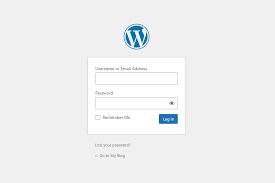WordPress教程:零基础全面学习WordPress建站
在本WordPress教程中,您将找到使用WordPress建站所需的一切,从安装WordPress、主题、插件、优化网站速度、到网站安全,我们系统涵盖了全面的WordPress入门级教程。
什么是WordPress?WordPress是一款内容管理系统(简称CMS),它是基于PHP和MySQL开发的,是一款在线的、开源的、网站构建工具,将WordPress安装到你的主机之中,你不仅可以访问网站,也可以访问网站的WordPress文件、数据库和代码,这意味着您可以根据自己的需要修改代码。
WordPress目前是世界上最大、最受欢迎的CMS,超过7500万个网站使用它。
一项2020年的研究表明,在1000万个排名最好的网站中,超过26%的网站是使用WordPress建站的。
为什么WordPress如此受欢迎
在发现WordPress拥有大量用户后,你可能会想,为什么它这么受欢迎?
1. 由于WordPress是免费的开源项目,任何人都可以根据自己的喜好改进和编辑代码,所以,你会发现,有成千上万的主题、插件来为WordPress提供皮肤、功能的支持。
这些功能使得您可以创建任何类型的网站,从简单的博客、个人网站或作品集,到企业网站、电商独立站、知识库或求职平台。
2. 另一个因素是,WordPress是完全免费的,所有使用PHP和MySQL的主机里都能安装它(我使用Cloudways主机)。最重要的是,WordPress不断更新版本,以提高安全性,包括新功能和提高整体性能。
3. 最后一点,WordPress有一个庞大的社区,有专门的论坛,还有成千上万的WordPress教程(譬如我的LOYSEO也在贡献一份力),这使得WordPress成为最容易使用的内容管理系统之一。
WordPress.com vs. WordPress.org
WordPress.org:是WordPress这个开源建站系统的技术网站,你在这里不用花一分钱,就可以下载wordpress安装包,查找免费的WordPress主题、插件,实际上,你甚至不必要打开这个网站,因为我们使用WordPress主机就可以一键安装WordPress,除非你是纯手工安装WordPress,那你就需要来这里下载WordPress安装包。
WordPress.com:这里提供基于 WordPress 的付费产品,当然也有免费产品作为钩子吸引你。例如,您可以在这里创建一个免费的 WordPress 网站,但不能免费将网站设置为自己的域名,因为这是付费项目。它提供了多个收费套餐,但是,根据我的客户的使用体验反馈,它绝对不是易用性和性价比的好选择,不同的套餐甚至会限制你安装主题或插件,总之做了很多限制,令人十分不愉快。
那我是怎么做的呢?我和我的建站客户用的都是:易用稳定速度快的Cloudways,一键安装WordPress,配套免费SSL,每日自动备份,一键还原网站,提供主机层面的安防,等等能为你省去大量的学习和试错成本,谁用谁知道。
接下来,我们进入WordPress教程的详细内容。
第1步-安装WordPress
WordPress受欢迎的一个原因是:在服务器上运行此CMS所需的系统要求较低:
- PHP 5.2.4版本或更高版本。
- MySQL 5.0.15版本或更高版本,或是MariaDB的任何版本。
许多主机具备自动安装程序来使WordPress安装过程尽可能的简单。通过使用自动安装程序,你不再需要手工创建数据库或上传WordPress安装包。
在本章节的WordPress教程中,您将学习三种不同的WordPress安装方法。
在安装WordPress之前,您需要决定网站的域名。譬如:根域名(example.com)、域名的子文件夹(example.com/blog),还是子域名(blog.example.com)?
其中,如果你想在一个子域名上安装WordPress时,你需要先创建一个子域名。
请在域名解析管理处,为子域名新增一条A记录指向到主机的IP地址。
方法1、使用自动安装程序在主机上安装WordPress
主机通常都提供了管理面板,最常见的是cPanel,也有些主机是自己研发的管理面板,譬如Cloudways主机、SiteGround主机。
方法2、手动安装WordPress
如果你的服务器是在国内,譬如我的网站用的便是阿里云香港轻量服务器,在购买服务器时,我选择给服务器安装宝塔面板。在宝塔面板中,我们需要手动安装WordPress。
方法3、在自己的电脑里安装WordPress
在自己的电脑里安装WordPress的好处是,暂时省钱了,后续等你购买了主机,还需要将网站搬家到主机之中。
第2步 – 登录WordPress管理员后台
WordPress管理后台的登录网址默认是:域名/wp-admin/,譬如:https://domain.com/wp-admin/;刚刚创建完网站时,你可以直接通过这个地址访问。
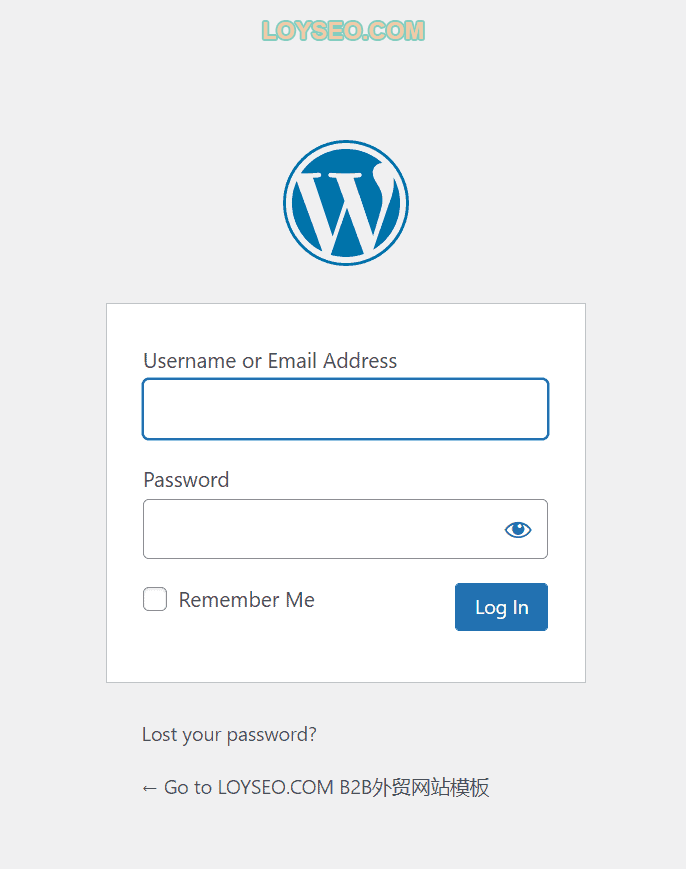
通常WordPress托管主机还能提供:通过主机面板一键登录网站后台的功能,如果你忘记了密码,也可以通过主机面板进行密码的修改。
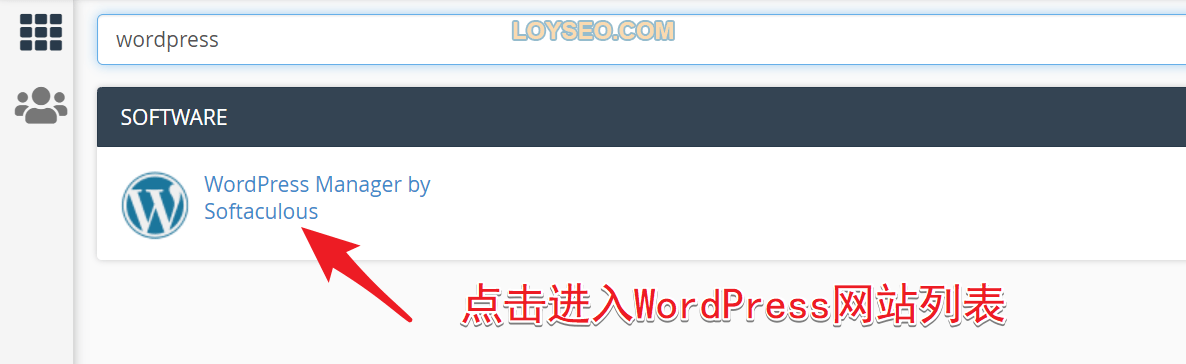
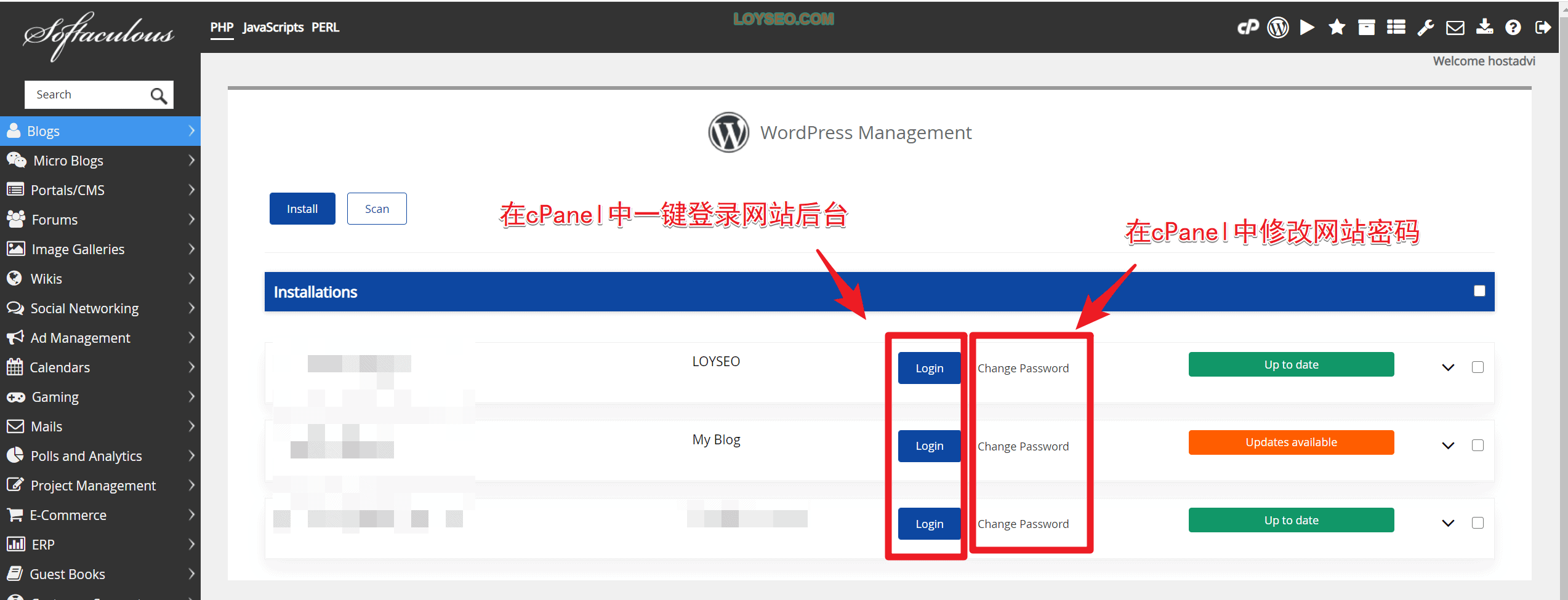
在登录了WordPress管理后台之后,你将看到仪表盘(dashboard)
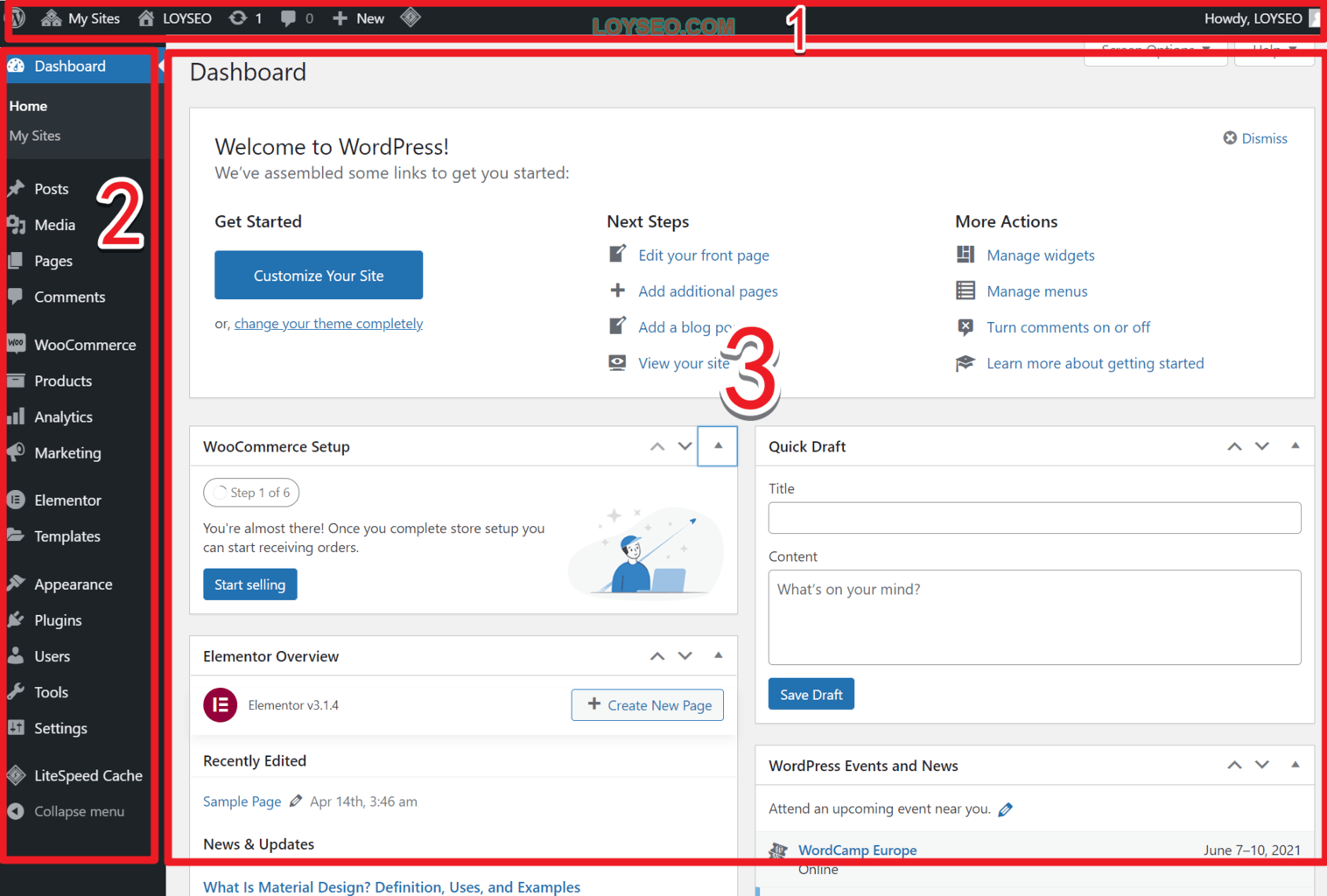
- 顶部工具栏:它包含指向最常用的管理功能和资源的链接。例如,如果您将鼠标悬停在网站名称上,您将获得一个链接到您的网站的公共视图。它还显示简单的通知,如更新和新评论计数。
- 左侧菜单导航。它包含到WordPress所有管理功能的链接。如果将鼠标悬停在菜单项上,将显示包含其他菜单项的子菜单。
- 内容模块区。
当你第一次登录到WordPress管理面板时,你会看到一个欢迎模块,其中包含一些功能链接,可以帮助你快速入门。当你熟悉仪表板后,按下“Dismiss”按钮以隐藏此模块。
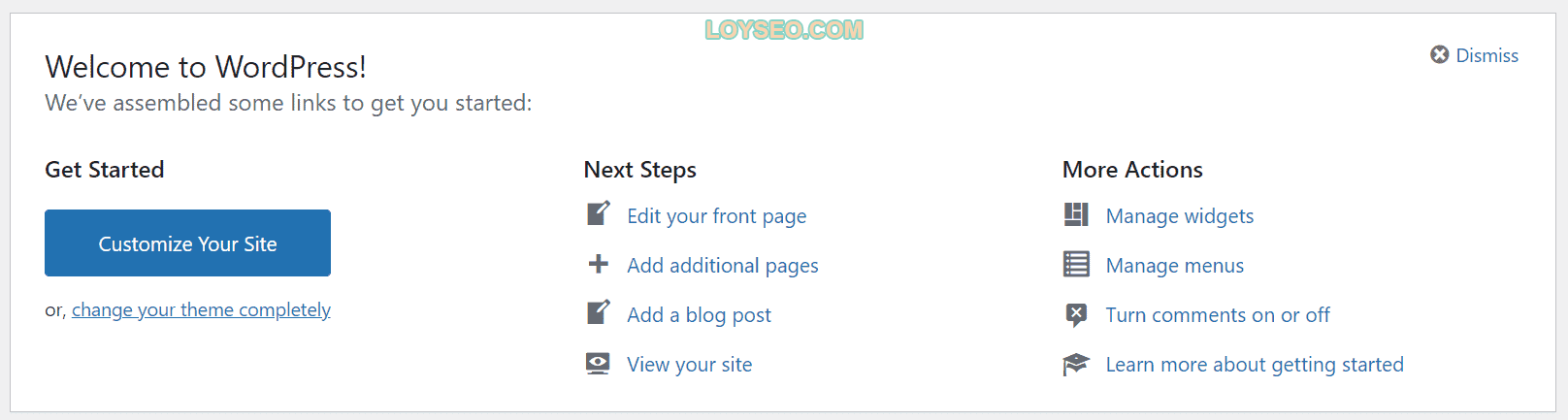
其他模块:
- “At a glance”概览栏目会告诉你有多少帖子、页面和评论。它还显示您正在运行的WordPress版本和主题。
- “Activity”动态栏目展示最新文章和评论信息。
- “Quick draft”快速草稿栏目,在此框中输入标题、内容将开始撰写一篇新文章。但是,您不能从此处发布文字,因为此框仅用于记录草稿、想法,以便您稍后详细编辑。
- “WordPress events and news”WordPress新闻栏目,此模块显示最新的WordPress新闻。
这些窗口中的每一个都有小箭头,您可以使用这些箭头快速隐藏该框。您还可以将它们拖放到不同的位置。
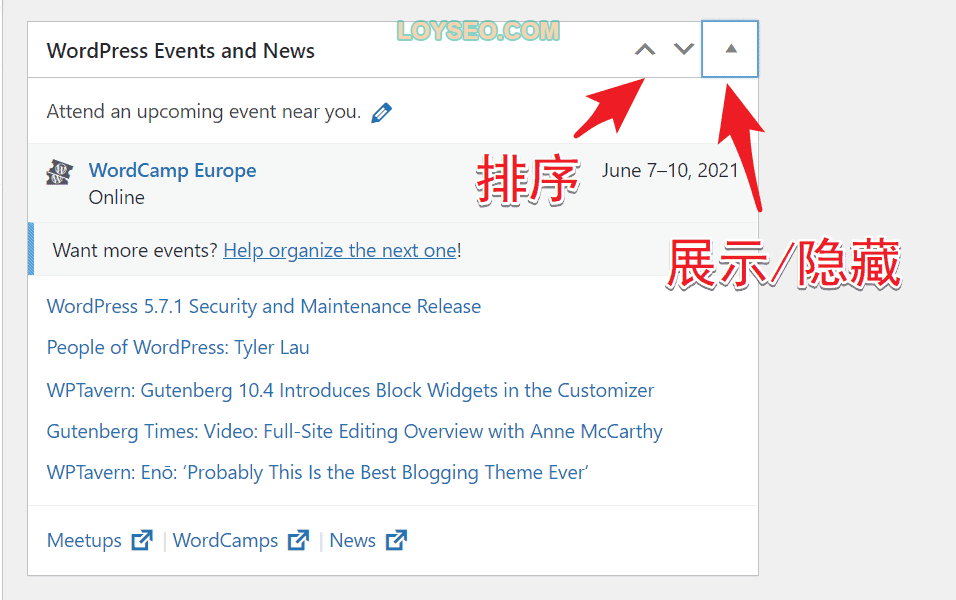
某些主题、插件在安装后,也会在仪表盘(dashboard)页面出现对应的模块。
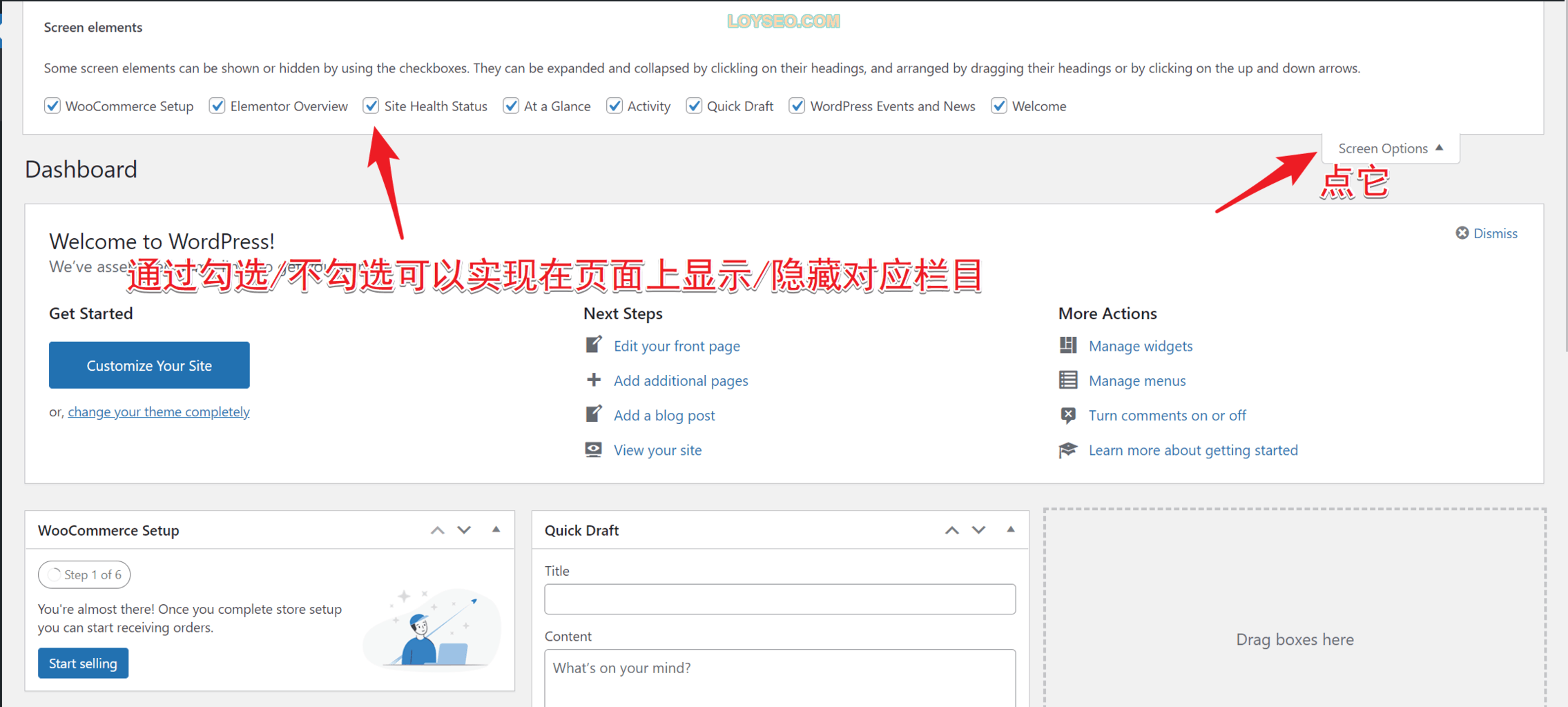
第3步 – 安装WordPress主题
WordPress网站的外观可以通过主题来改变,WordPress主题有免费的和付费的。其中一些主题是通用的,可以在任何网站上使用;另一些主题是为特定目的而构建的,例如电商主题。
你可以在主题库里搜索主题关键词后直接安装,也可以在Themeforest购买主题后,使用上传主题压缩包来安装。
譬如国内曾经比较流行的Avada主题便是在Themeforest出售的,我也经常在Themeforest买主题和插件。
顺便说一句,我早些年刚接触WordPress建站用的付费主题就是Avada、Bridge,当时的页面编辑器还是WPBakery,且用的是后端编辑模式,无法可视化页面实际效果。
现在我已经不用Avada了,虽然现在它已经升级为了前端可视化编辑器,跟Elementor类似,但是相比之下还是Elementor更加易用一些。
并且Elementor的生态圈更大,所谓生态圈,打个比喻:Avada主题是个独门独户,而Elementor是个开放性的市场,基于Elementor又有了许多的人开发了元素扩展插件、网站模板等等,这让的Elementor更加灵活且包容。现在已经有很多热销的主题主动支持Elementor编辑器,譬如Astra、Woodmart(适合B2C零售网站)、Bridge等等。
用WordPress安装主题超级简单。
进入Appearance外观》Themes主题页面,点击添加按钮
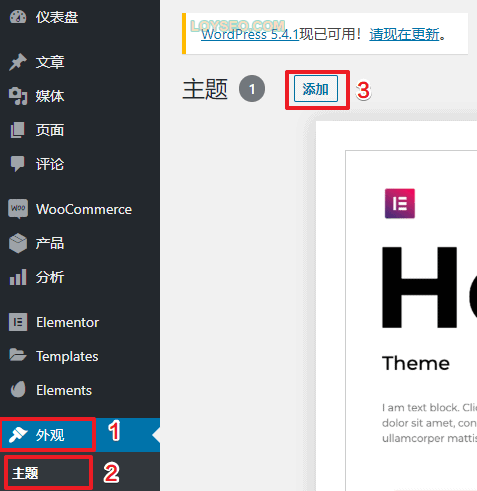
输入主题名称或关键词,譬如hello elementor
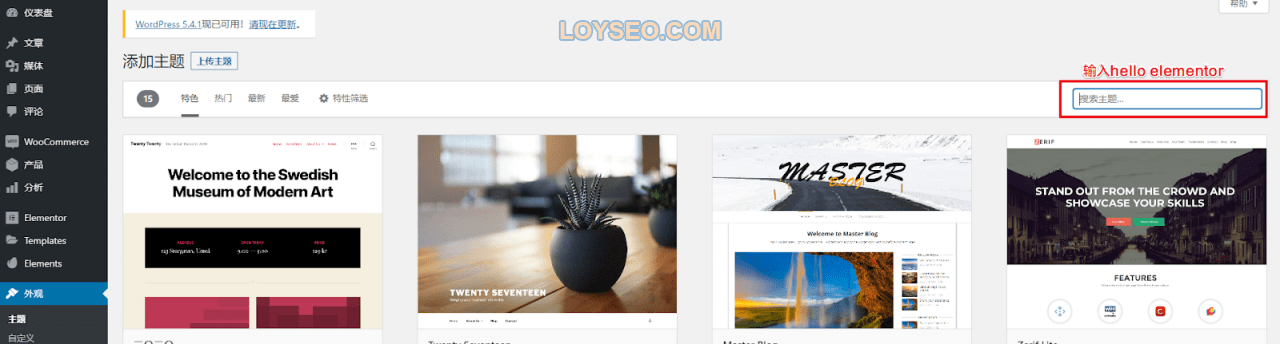
找到主题后,点击安装按钮
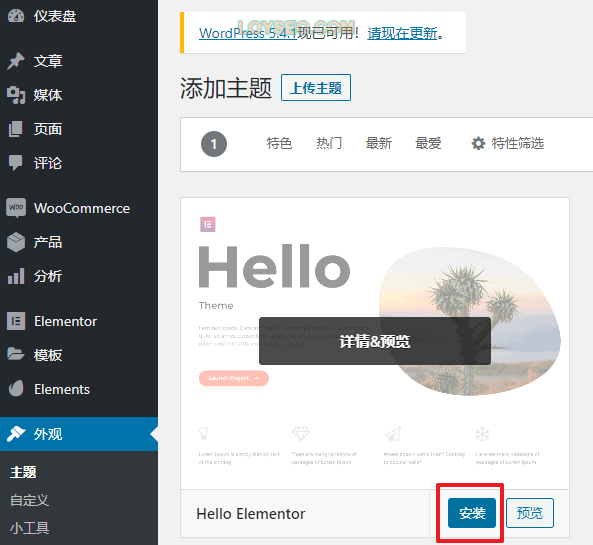
安装完成后,点击主题下的启用按钮
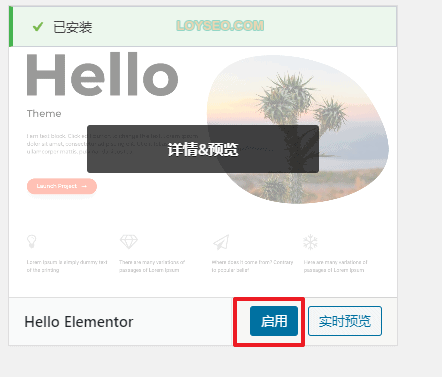
启用完成后,提示新主题已经激活,点击访问站点查看效果
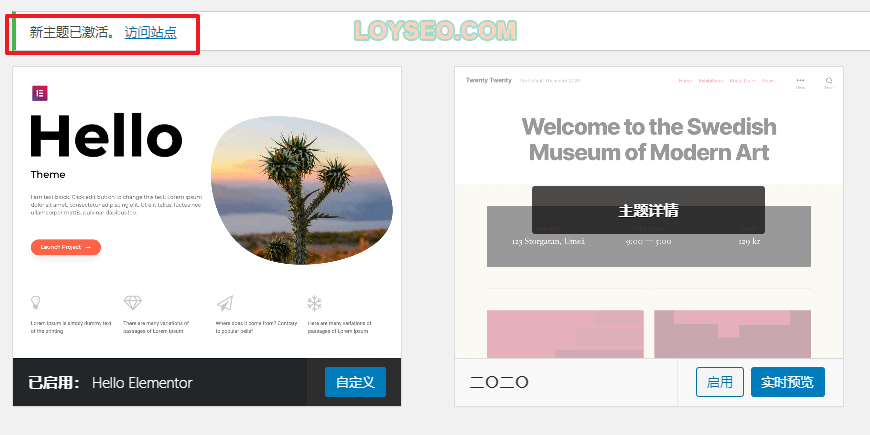
安装新主题后的网站样貌,如下图所示(嗯,很简单,几乎不像一个网站的样子)
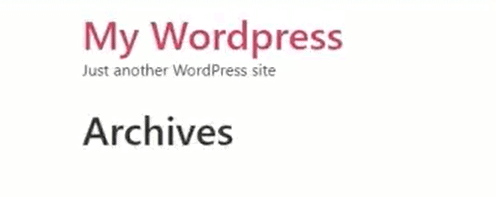
WordPress主题推荐
我自己建站主要用到的主题如下:
- 个人博客 、企业官网建站—— Astra、Kadence主题
- B2C建站—— Woodmart
- DIY建站,譬如我的博客 —— Hello Elementor需要配合Elementor Pro使用。
外观>自定义
通常点击网站后台的外观>自定义菜单就会跳转到主题的设置当中去。
在自定义当中,我们通常常见的一个功能就是站点身份:上传网站的logo和站点的图标、设置网站名称,还可以添加额外的css。
也有一些复杂的主题,他们有单独的菜单项去进行主题的设置。此时你进入自定义菜单依旧能看到一些通用的配置项。
也就是说根据主题的不同,自定义的配置项是有所不同的,具体可以看下面的图片,左侧是Betheme主题的自定义配置项,右侧是Astra主题的自定义配置项。
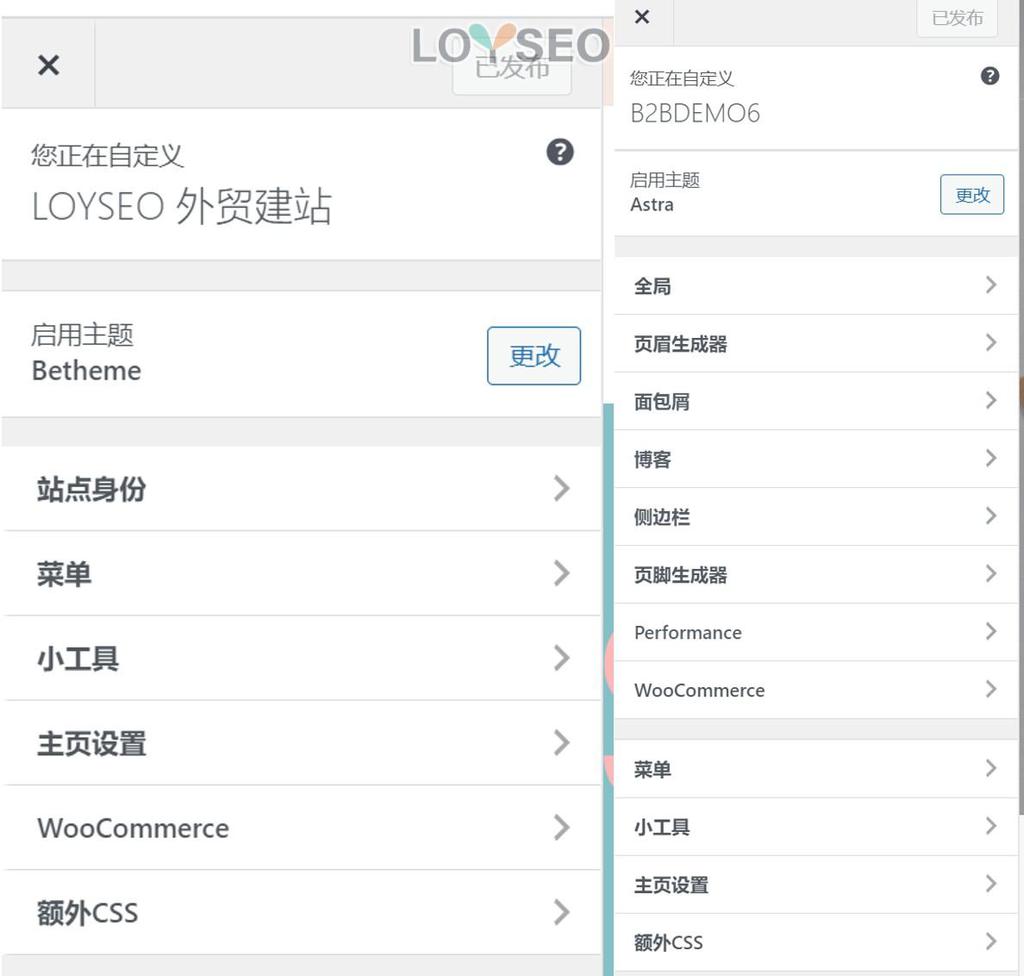
有些时候某一些插件也会在自定义中添加配置项。
第4步 – 安装WordPress插件
WordPress插件的主要目的是扩展WordPress功能。通过安装和激活插件,您就可以向WordPress网站添加新功能,而无需进行任何编码。
有成千上万的免费和付费插件可用于不同功能需要:从社交媒体共享到安全性。因此,您一定会找到适合您需求的插件。
即使是新手,安装WordPress插件也很容易。免费插件可在WordPress.org的插件列表中找到,当然你可以使用内置的WordPress安装程序来安装插件。
要安装WordPress插件,请点击左侧菜单Plugins/插件> Add News/添加新的,输入你想要的插件的关键词,点击Install Now/立即安装。
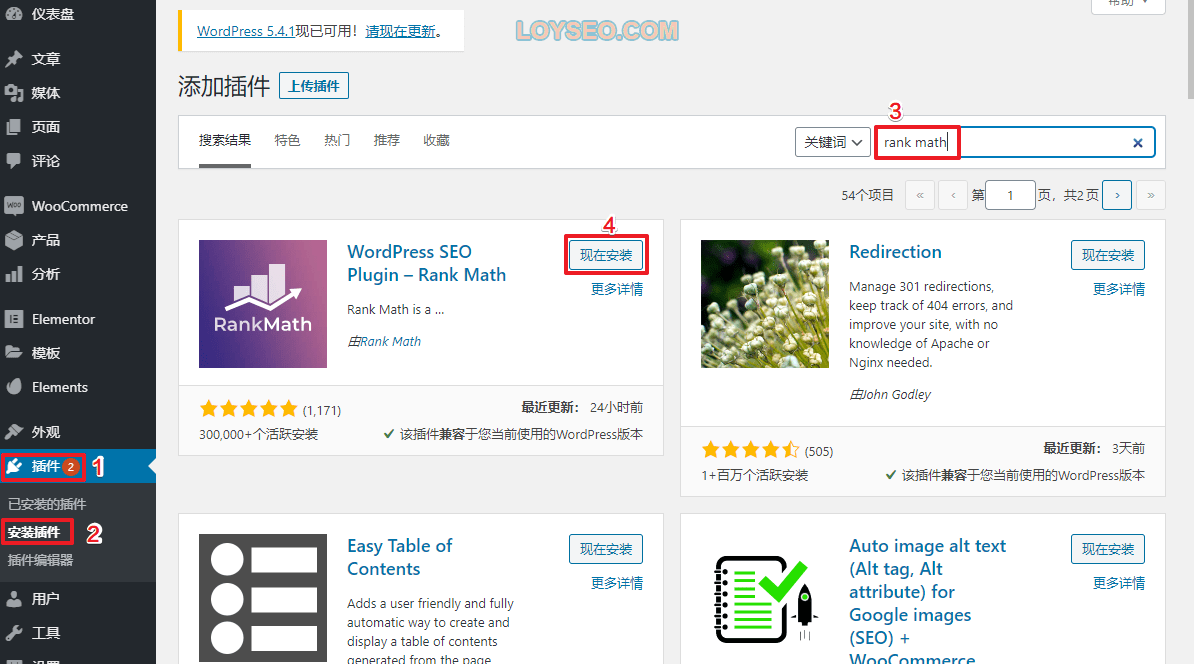
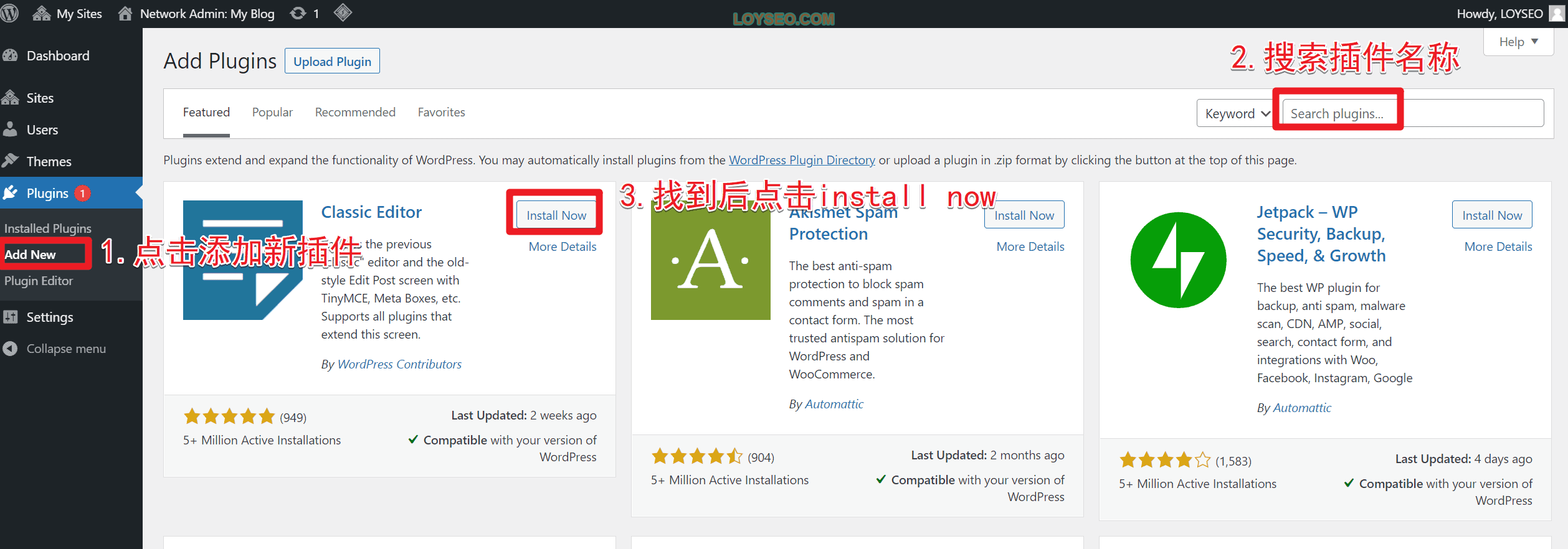
安装完成后,点击activate激活按钮,只有激活的插件才能发挥作用;暂时用不上的插件也可以不点“激活”,需要用的时候,在“已安装插件”列表中启用即可;如果以后再也不会用的插件,可以点击“删除”按钮删除这些插件,避免占用网站的存储空间、插件更新提示打扰以及安全漏洞风险。
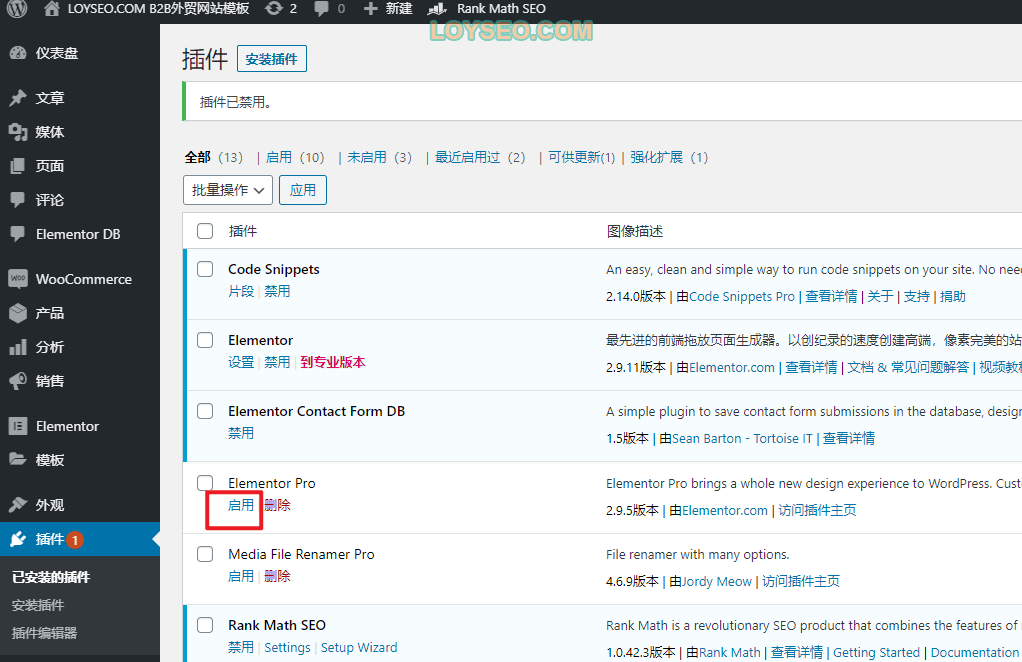
付费插件是无法通过免费插件的方法安装的,你需要获取插件安装包,然后通过上传插件压缩包进行安装,步骤概述:上传→安装→激活:
- 鼠标左键移动到菜单“插件”上
- 点击安装插件
- 点击上传插件
- 点击选择文件,静待文件上传完毕
- 点击现在安装
- 安装完成后,再点击active“启用”按钮;
暂时用不上的插件也可以不点“启用”,需要用的时候,在“已安装插件”列表中启用即可。
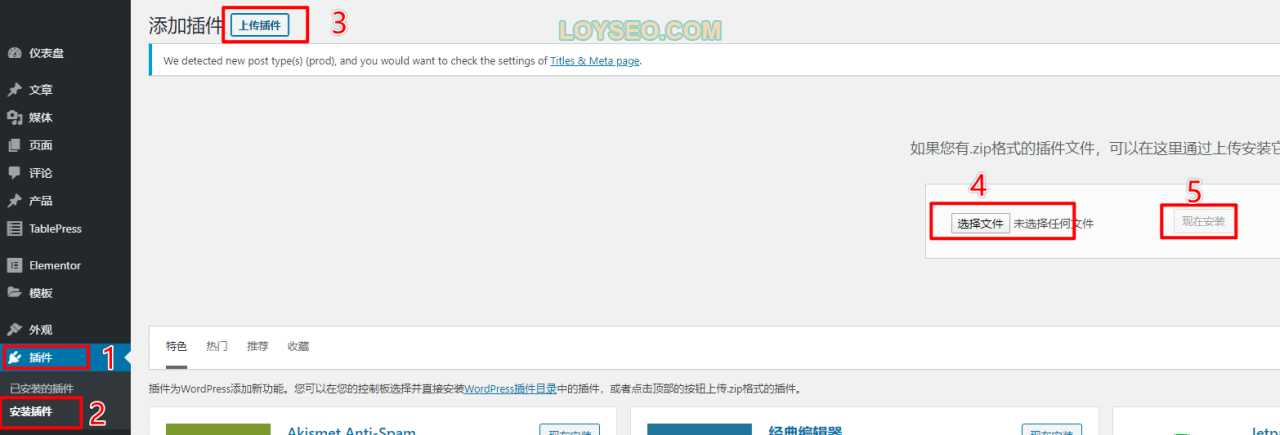
第5步 – 发布内容
使用WordPress创建网站时,首先要发布新文章或新页面。你可能想知道——文章和页面之间的区别是什么?
答案很简单。WordPress的文章可以有分类、标签和存档(即列表)。WordPress文章用于发布时间敏感的内容。
相反,页面主要用于静态的、无日期的内容。它们没有类别或标签,譬如首页、联系我们或关于我们页面。
步骤5.1 – 创建新文章
文章通常用于发表和管理博客、新闻。
我非常建议你们养成写文章的习惯,并且文章的内容要与你的网站的主题相关,优质的文章还更加容易获取排名和自然的外部链接,此外文章也更容易在社交媒体平台上进行分发和转载,同时,你还可以在文章中建立与你的产品之间的联系,也就是内部链接,这样通过内链的形式,就能源源不断的为你的产品页面带来流量和排名所需的权威度(也叫权重,你就当他是排名所需的积分)。
要创建新的WordPress文章,请点击“Posts/文章”下的“Add New/添加新内容”按钮,或从顶部工具栏中选择“New/新建->Post/文章”选项。
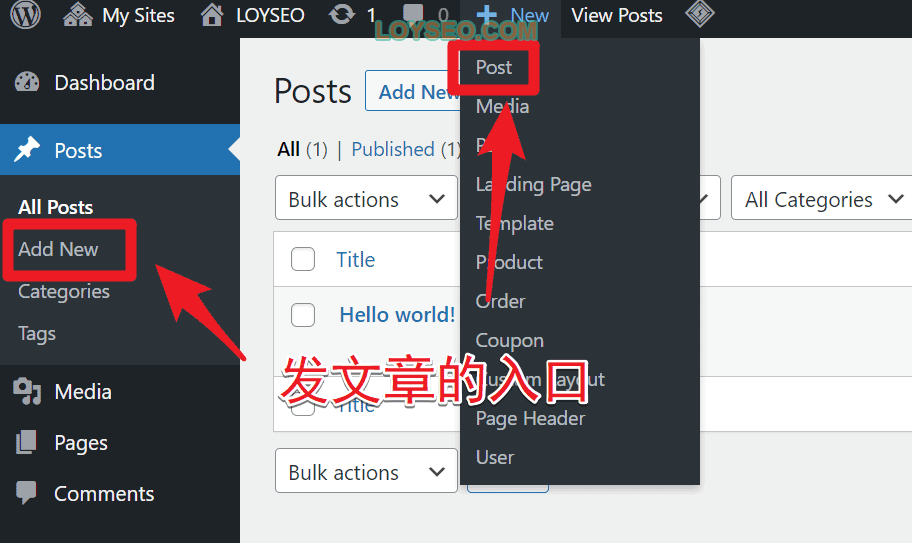
接下来,您将看到一个如下所示的编辑区域,其中包含一系列发布功能。
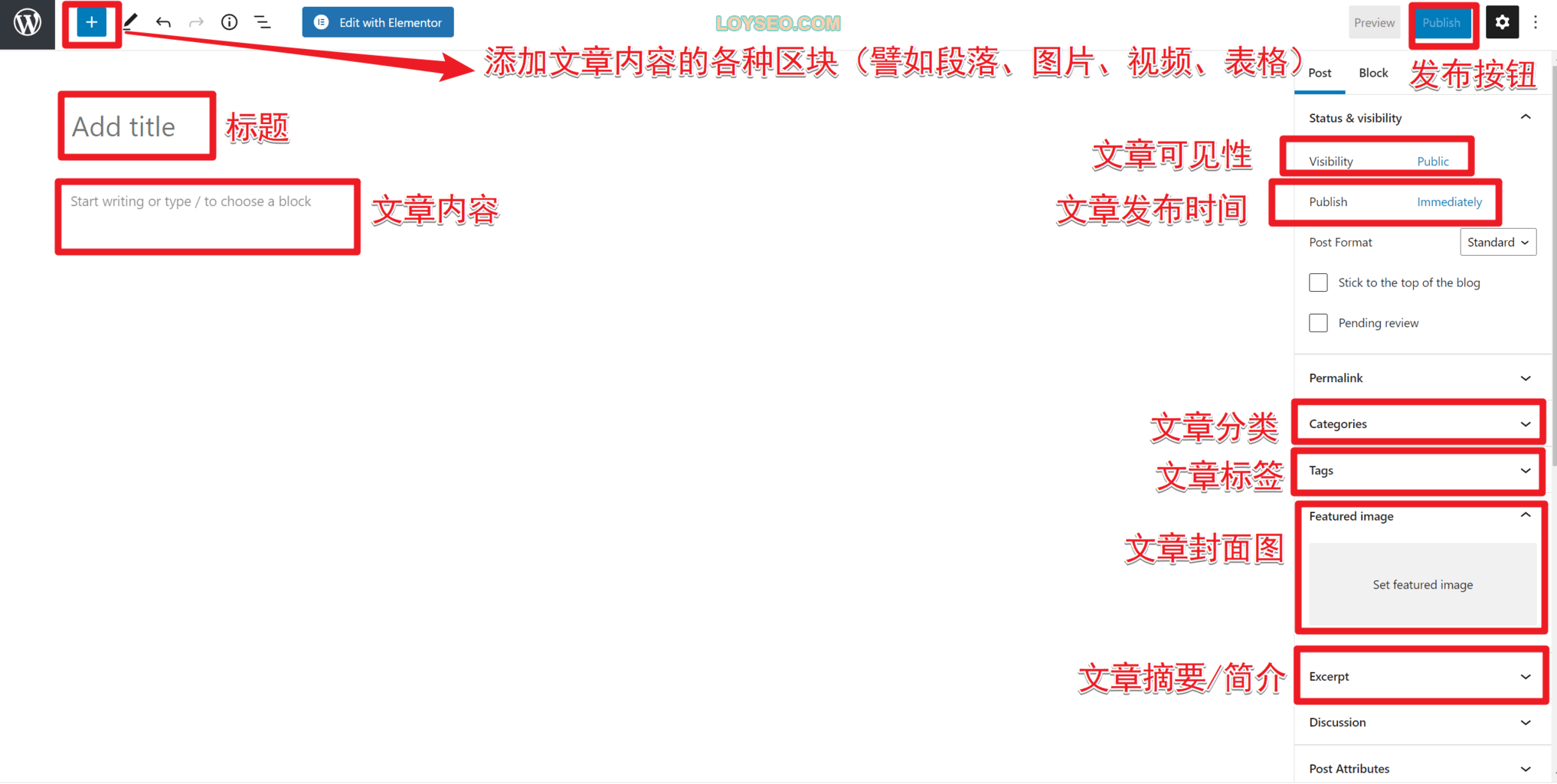
在上图的右侧,你可以看到设置区域
- Publish/发布:在这里,您可以更改帖子的状态和可见性,并可以定时发布。点击“Publish/发布”按钮,你的文章就会上线。如果您决定删除帖子,请按“Move to trash/移入回收站”按钮。
- Categories/类别:在此框中,您可以将您的文章分配到特定的类别。您还可以通过点击Add New Category/添加新类别按钮来创建一个新类别。
- Tags/标签:允许你快速添加新标签,标签也是文章的一种分类方法,一篇文章可以有多个标签。请注意不要将分类和标签设置的过分相似,这会导致产生很多内容相似页面,这对SEO来说是不好的。
- Featured Image/特色图像:您可以给文章添加封面图,它通常将在文章详情的头部与文章列表中看到他们(图像的位置可能因主题而异)。
- Excerpt/摘要:即文章的简介,通常在文章列表中能看到,又或者被SEO工具(譬如Rank Math SEO)默认为文章的Meta description。
注意:通常不要用文章来管理产品,发布产品我们通常用WooCommerce插件,如果你的产品比较少,也可以直接使用下文介绍的页面来制作产品页面。
步骤5.2 – 创建新页面
要创建新的WordPress页面,请打开“页面”菜单下的“添加新内容”部分,或单击顶部工具栏上的“新建->页面”按钮。
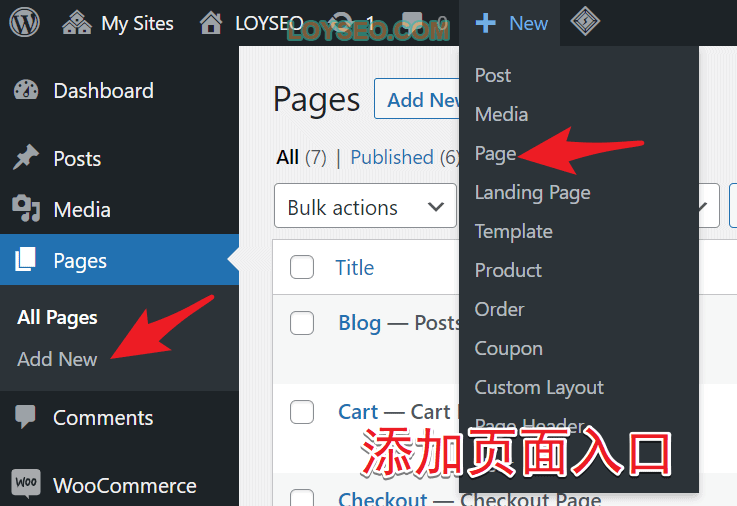
添加新页面部分具有相同的所见即所得文本编辑器,就像添加文章一样。
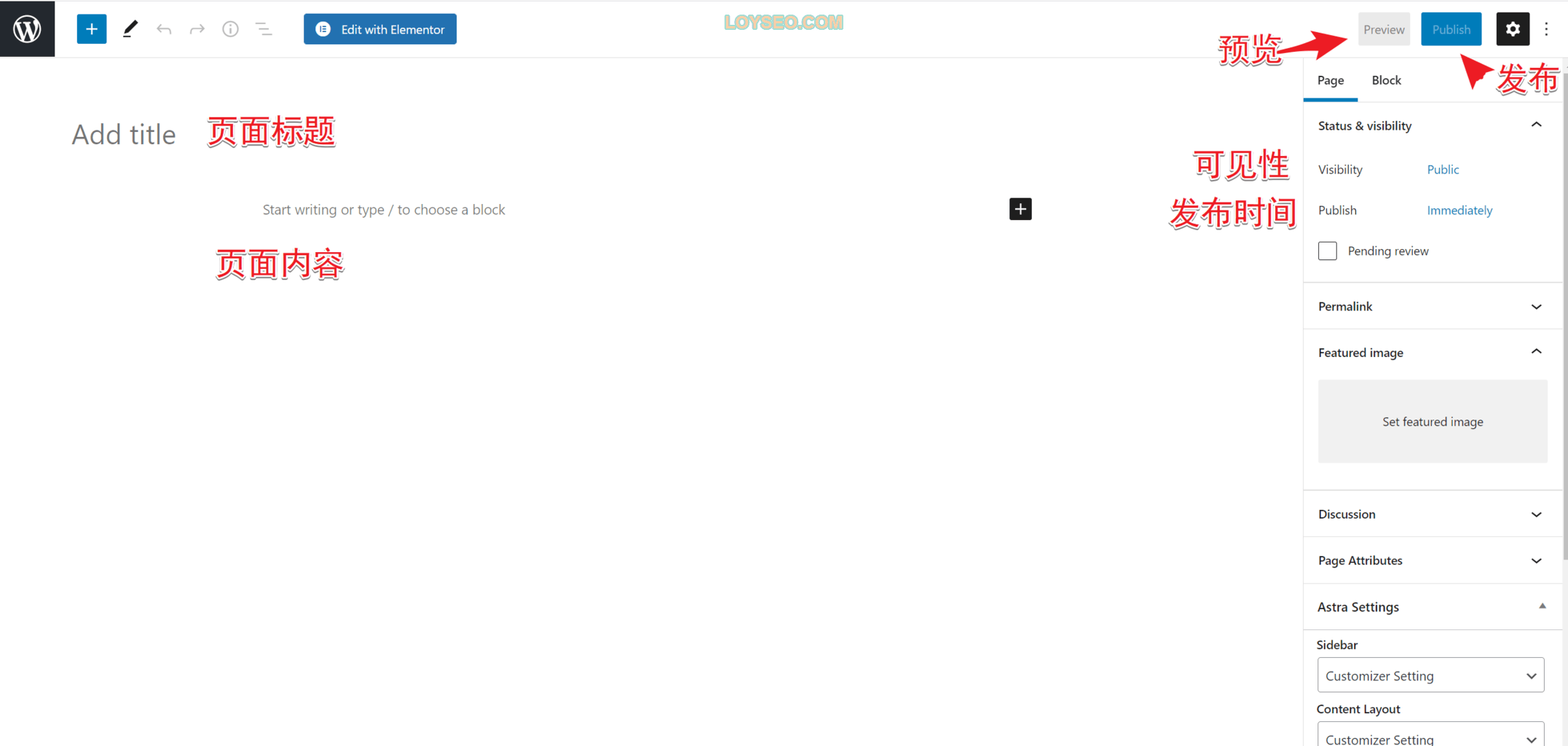
页面是没有标签和类别的。相反,它有一个名为“页面属性”的框。
您还可以更改页面的顺序(order)并设置父级页面(Parent Page)。如果您希望在一个父页面下有多个子页面,就用它。
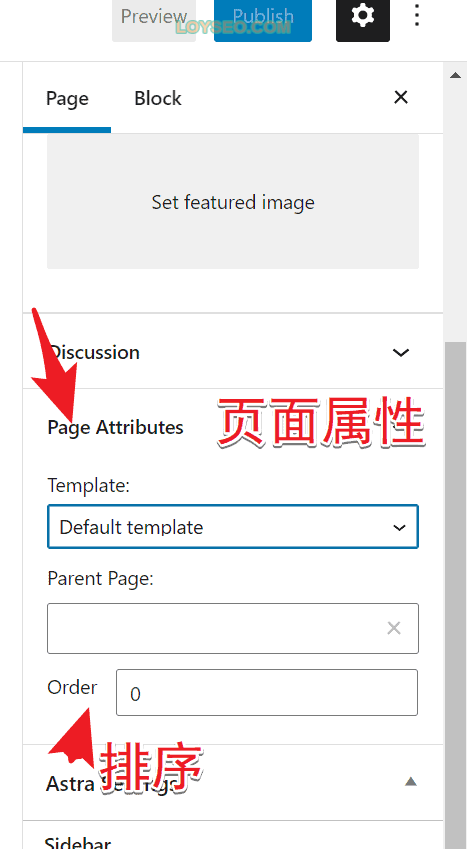
使用WordPress默认的编辑器可能无法让你快速高效的制作出页面,你可以安装Elementor可视化编辑器来制作页面,我的网站便是用它制作的。
以上基本就是关于Wordpress从0到精通的所有内容了,关注本站看更多教程。